Как искать текст и находить на странице в Safari iOS / iPadOS?
Узнайте, как искать словосочетание или предложение, похожее на Cmd + F, на сайте с помощью функции «Найти на странице» в браузере Safari на iPhone или iPad.
Я помню, что когда я занимался разработкой, я пытался найти фразы или технические термины, которые использовались в моей исследовательской работе. Эта функция помогла мне во многих подобных сценариях, когда технические возможности были ограничены. Это сэкономило мне много времени и сил. Время, которое я мог бы посвятить дальнейшей вычитке исследовательской статьи.
Программы для Windows, мобильные приложения, игры - ВСЁ БЕСПЛАТНО, в нашем закрытом телеграмм канале - Подписывайтесь:)
Аналогичная функция существует в браузере Safari на устройствах iOS, которая может помочь в поиске ключевого слова или условий поиска на страницах веб-сайта. Все, что вам нужно, – это вызвать параметры «Найти на странице» и ввести ключевое слово для поиска. Результаты сопоставления отображаются мгновенно.
Мы также можем переключиться на следующий результат, используя кнопки со стрелками «предыдущий» и «следующий» в строке поиска Safari «Найти на странице».
В то время как настольный браузер Safari может вызывать функцию поиска в содержимом с помощью сочетания клавиш Cmd + F. В Safari на iPhone или iPad можно использовать функцию «Найти на странице». Очень похожая функция также доступна в Chrome Android и Edge Android.
Как найти на странице с помощью Safari iPadOS / iOS?
Вы можете легко найти фразу или строку на веб-сайте, используя параметр Safari «Найти на странице», доступный в браузере Safari на iPhone / iPad. Поиск в сафари страниц – отличная функция, которая сэкономит много вашего драгоценного времени.
Вот шаги, чтобы найти на странице в Safari на iPhone или iPad:
- Запустите приложение браузера Safari на iPhone или iPad.
- Откройте URL-адрес веб-сайта, на котором вы хотите найти текст или фразу.
- Нажмите на
 значок.
значок. - В доступном списке выберите опцию «Найти на странице».
- Это вызовет клавиатуру вместе с панелью панели поиска «Найти на странице».
- Введите фразу или строчку, которую хотите найти.
- На странице «Найти на странице» результаты будут выделены.
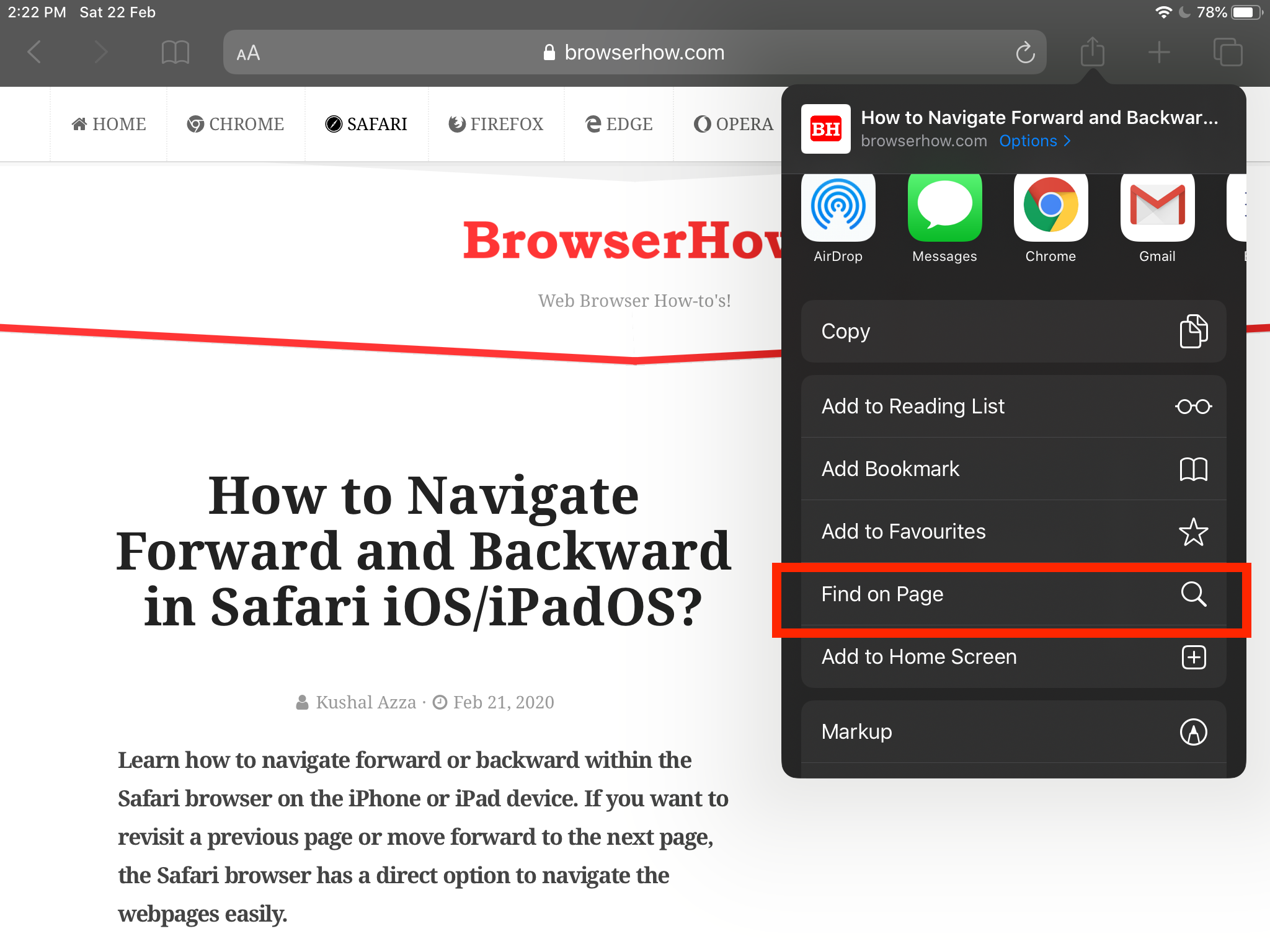
Это отобразит все фразы или предложения, соответствующие вашему ключевому слову, которые в настоящее время доступны на экране. Вы также можете перемещаться с помощью клавиш со стрелками на панели клавиатуры, чтобы выбрать нужную.
Все результаты выделены бледно-желтым цветом, а активный результат выделен флуоресцентным желтым цветом. Функция сафари «Найти на странице» действительно полезна при исследовании или поиске термина в длинном содержании.
Итог: Safari iOS / iPadOS Найти на странице
Параметр «Найти на странице» действительно полезен, когда вы ищете термин или ключевое слово на веб-странице с большим количеством контента, такой как Википедия. Эта функция выделяет поисковый запрос, а также отображает количество повторов на странице, по которой вы можете перемещаться с помощью кнопки со стрелкой.
Я использую опцию сафари «Найти на странице», когда занимаюсь исследовательской работой. Особенно, когда мне нужно искать технические термины, которые я не мог найти напрямую. Функция Safari «Найти на странице» в браузере iPhone избавляет от утомительной работы по чтению всего содержимого на крупных сайтах. Я использую функцию сафари «Найти на странице» еще со времен учебы в колледже, и она меня ни разу не подводила!
Точно так же вы также можете использовать «Найти на странице» на компьютере Mac в Safari. Есть также сочетания клавиш Safari, которые могут вам помочь.
Что вы думаете о функции поиска на странице в Safari iPhone или iPad? Для чего ты это используешь?
Наконец, вот рекомендуемые веб-браузеры для вашего компьютера и мобильного телефона, которые вам стоит попробовать.
Программы для Windows, мобильные приложения, игры - ВСЁ БЕСПЛАТНО, в нашем закрытом телеграмм канале - Подписывайтесь:)






![6+ лучших надстроек Mozilla Firefox VPN в 2021 году [Most Secured]](https://bnar.ru/wp-content/uploads/2021/03/VPN-Extension-for-Browser-1920x1081-768x432.jpg)